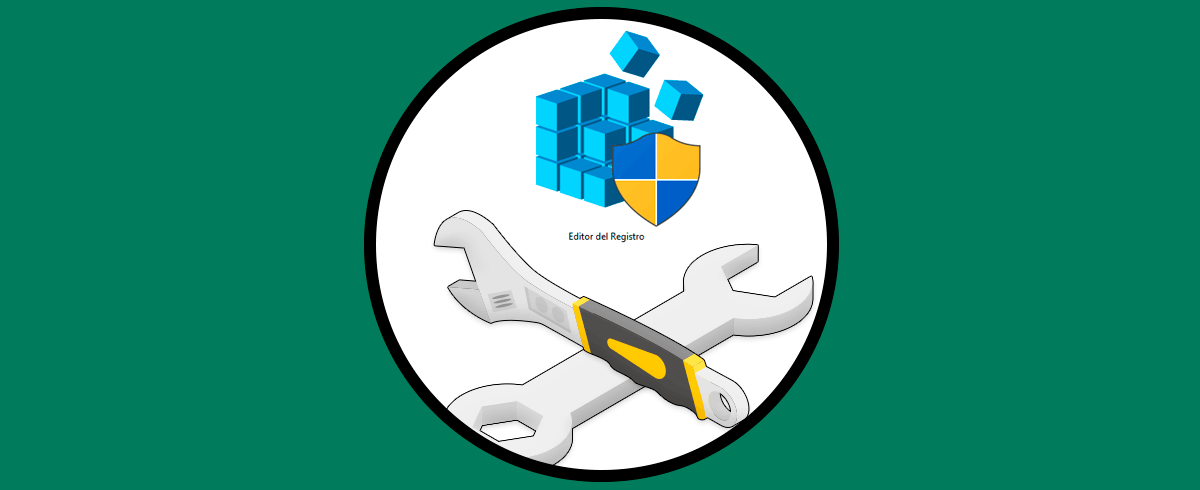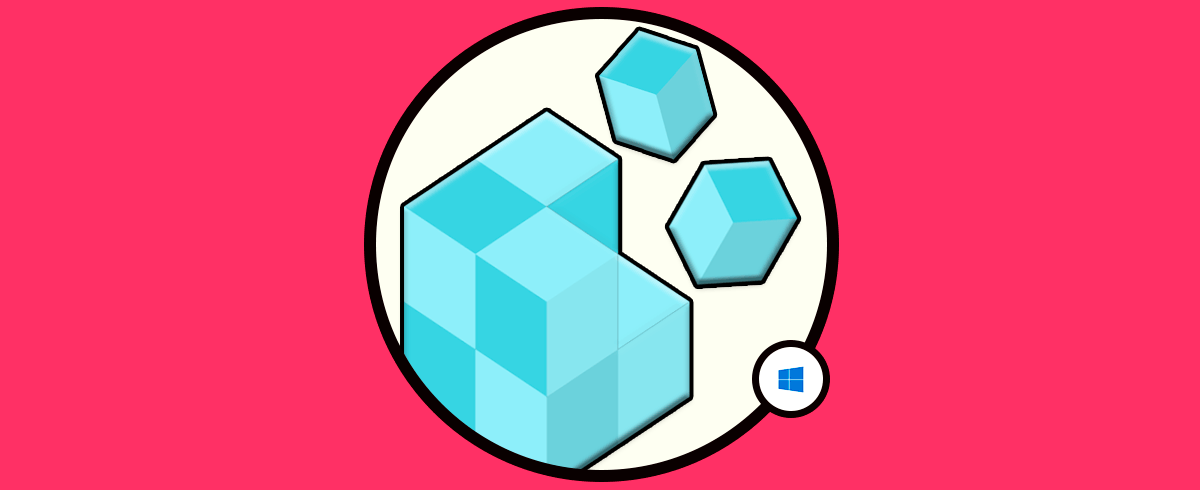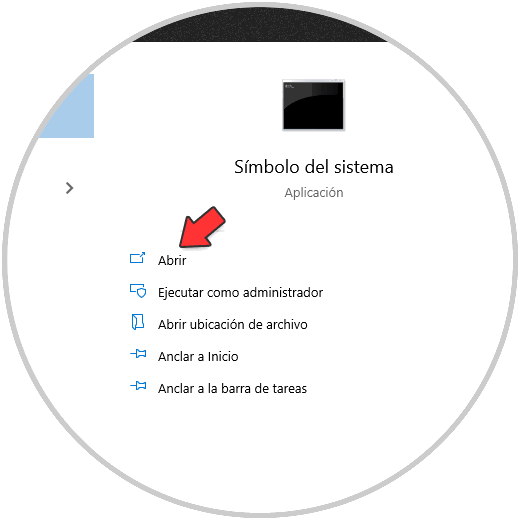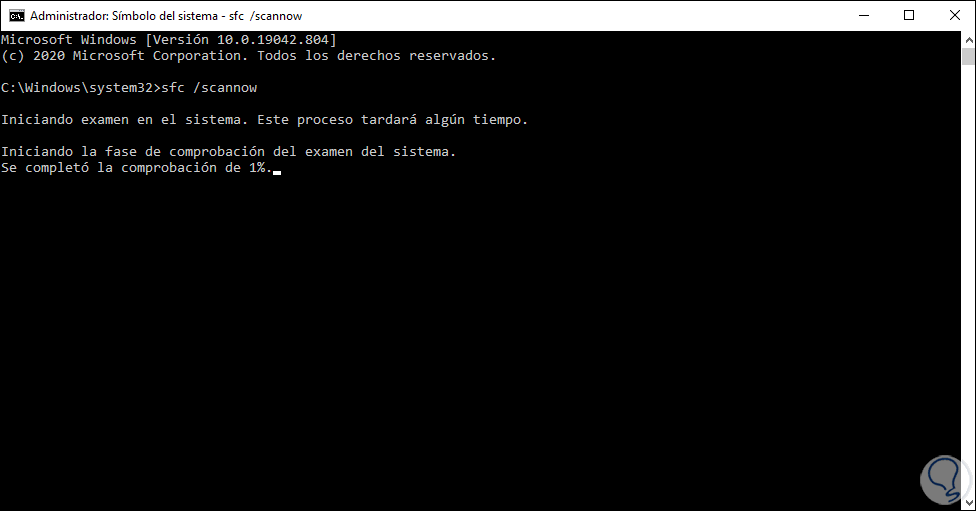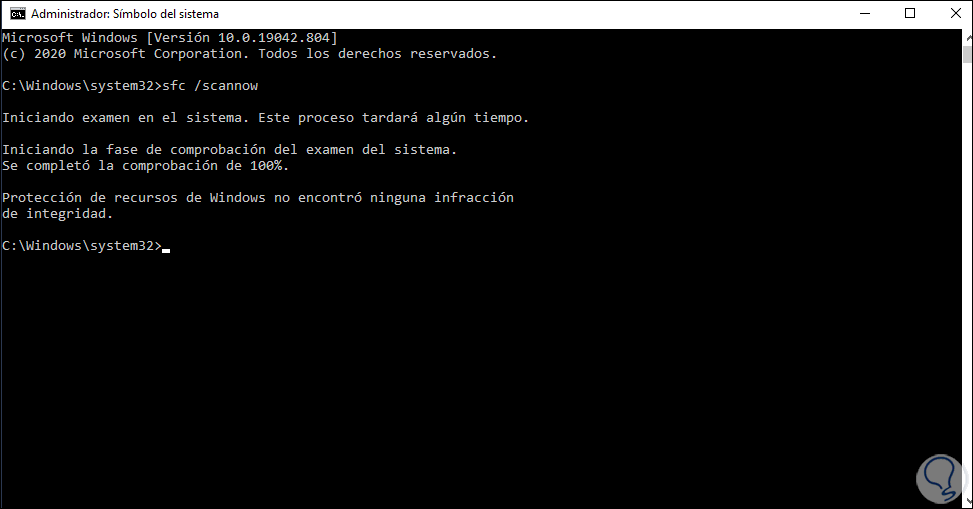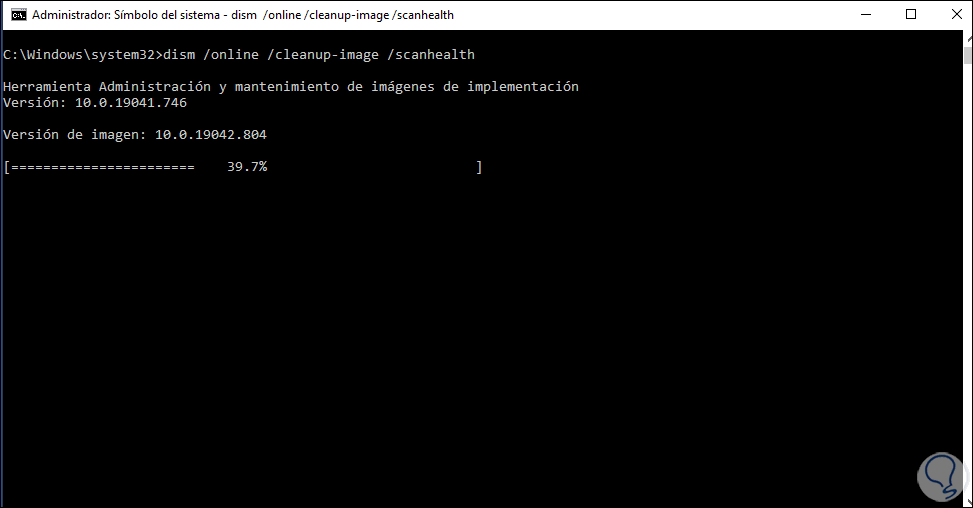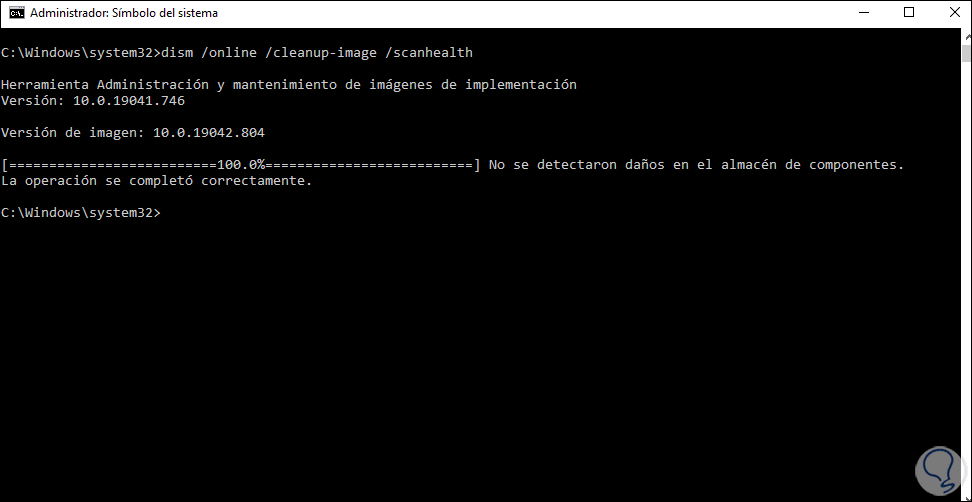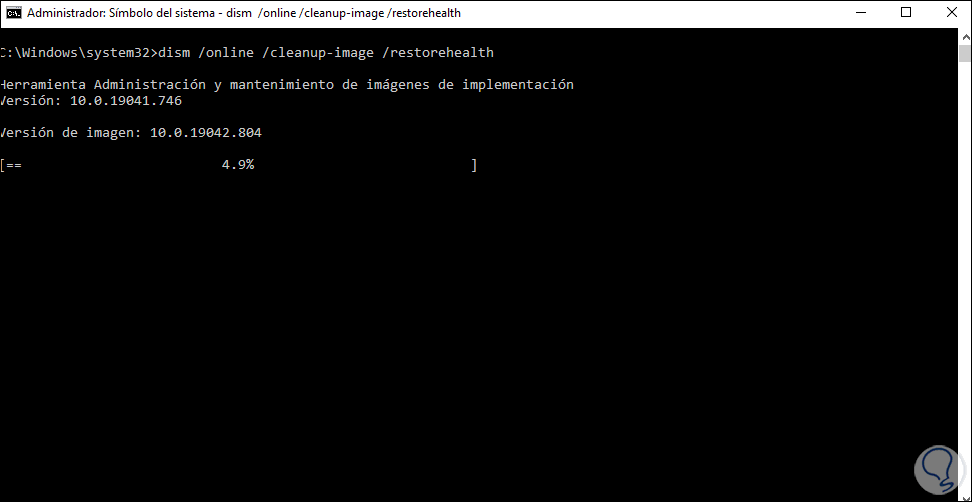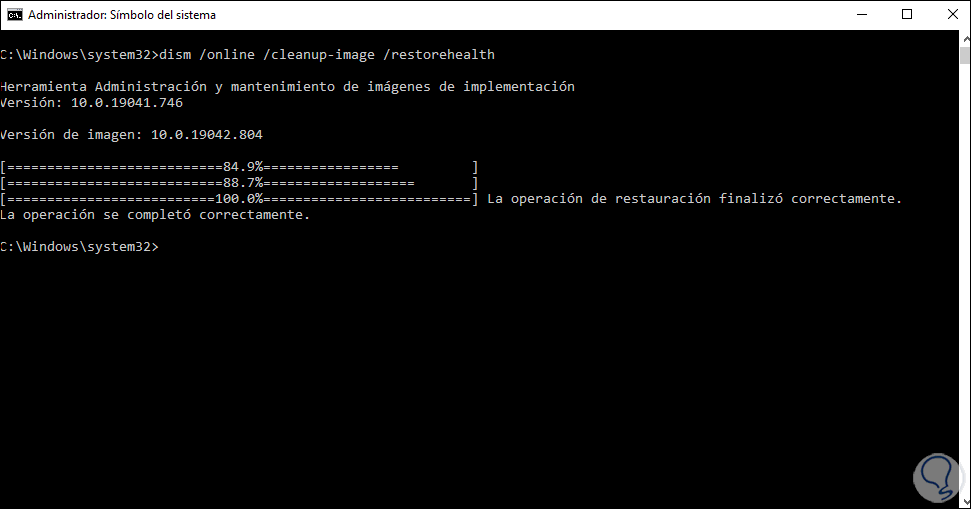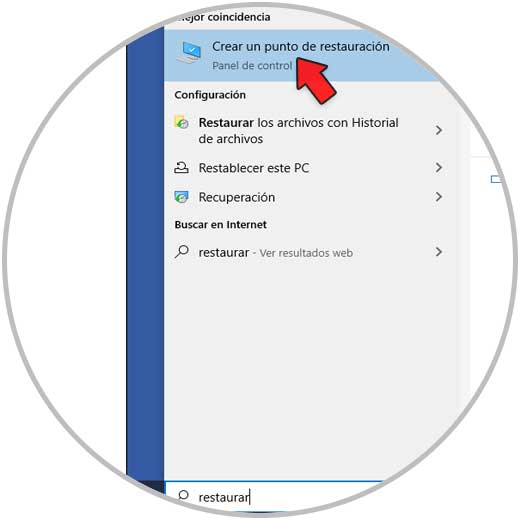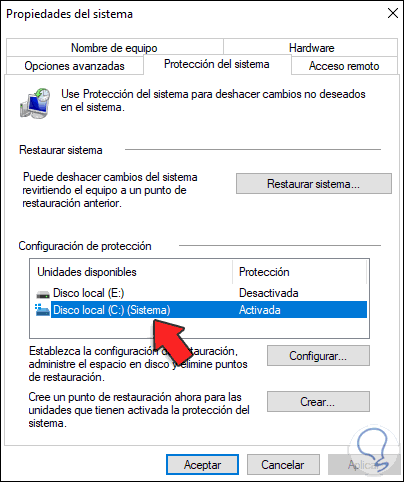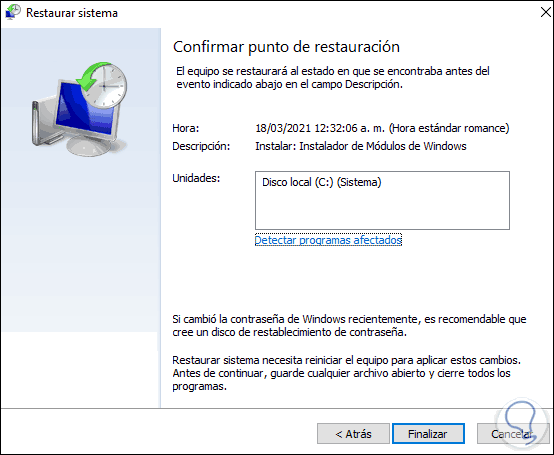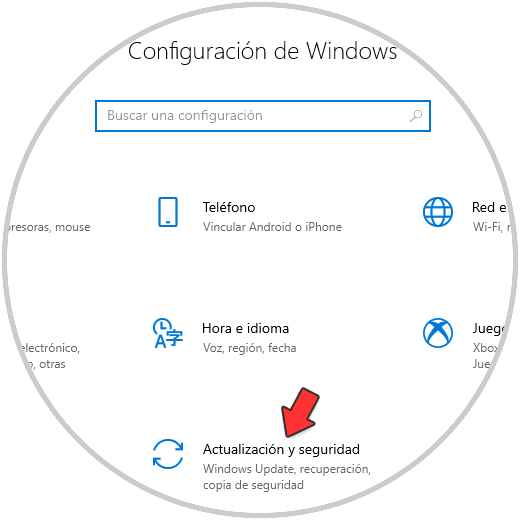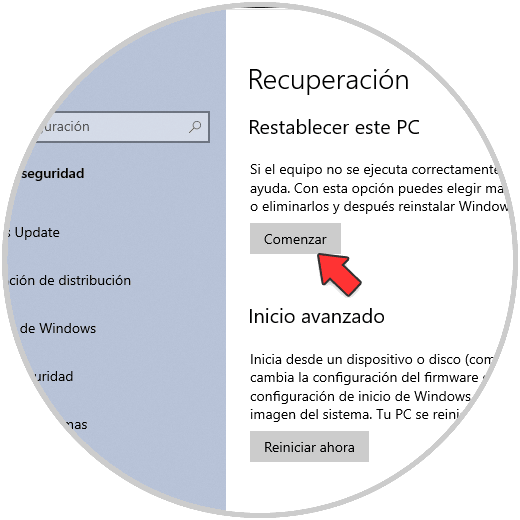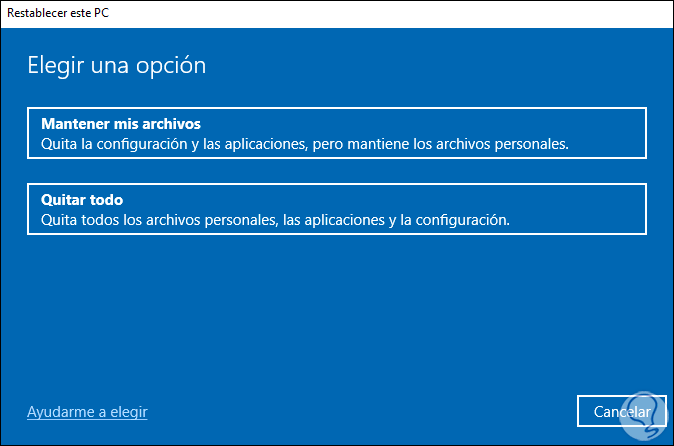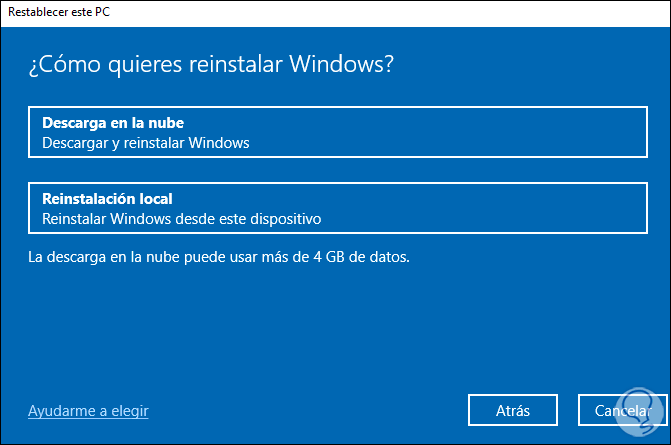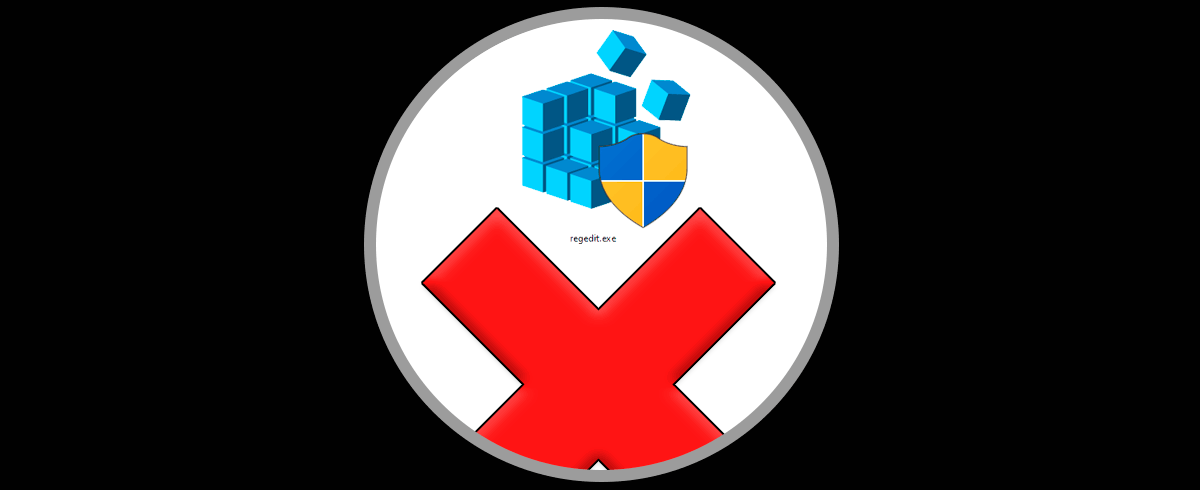Windows 10 es un sistema operativo muy completo, por lo que ofrece a los usuarios cantidad de opciones y funciones que es interesante que conozcamos, para que de este modo podamos sacar el máximo partido a todas estas utilidades.
El registro en Windows 10 es parte esencial de comportamiento de numerosas funciones tanto de hardware como de software que afectan tanto a los usuarios como al equipo ya que su configuración pueden impedir la ejecución de ciertas acciones.
Es por ello que esto es de vital importancia en Windows 10 pero por diferentes causas el registro en Windows puede llegar a presentar fallos que impiden su optimo funcionamiento y en este tutorial veremos diferentes opciones para repararlo de forma integral.
1. Cómo reparar registro desde CMD Windows 10
Para este método accedemos como administradores al CMD:
En la consola vamos a realizar un análisis del sistema de archivos usando SFC (System File Checker), ejecutamos "sfc /scannow":
Al finalizar el proceso veremos el estado del análisis de los sistemas de archivos de Windows 10:
Ahora usaremos el comando DISM (Deployment Image Servicing and Management) para escanear la estabilidad de la imagen del sistema, ejecutamos "dism /online /cleanup-image /scanhealth":
Al finalizar este proceso veremos lo siguiente:
En la consola ahora restauramos la estabilidad de la imagen del sistema la cual puede afectar los registros, allí ejecutamos "dism /online /cleanup-image /restorehealth":
Cuando el proceso finalice veremos lo siguiente:
Esta es la forma para corregir los errores del registro desde CMD.
2. Reparar registro desde Restaurar sistema Windows 10
Una de las soluciones clásicas en Windows 10 es restaurar el sistema operativo a un punto donde sabíamos que trabajaba de forma correcta, esto lógicamente implica que la función de puntos de restauración estén activos en la unidad C.
Si deseas usar este método en el buscador ingresamos "restaurar":
Seleccionamos "Crear un punto de restauración", en la ventana desplegada validamos que la unidad C este activa:
Ahora damos clic en "Restaurar sistema" y se lanzara la siguiente ventana:
Allí seleccionamos el punto de restauración por defecto o bien podemos dar clic en “Elegir otro punto de restauración” para ver opciones adicionales, damos clic en Siguiente para ver esto:
Allí damos clic en “Finalizar” para completar el proceso, el sistema debe ser reiniciado.
3. Reparar registro restableciendo el sistema Windows 10
En caso de que las opciones anteriores no den solución, podemos restablecer el sistema a sus valores de fabrica (dentro de lo cual se restablecerán los registros) pero con la ventaja de que Windows 10 nos permite conservar los archivos.
Para usar este método vamos a "Inicio – Configuración”:
Allí vamos a “Actualización y seguridad - Recuperación":
Damos clic en el botón "Comenzar" en la sección Restablecer este equipo, será desplegado lo siguiente:
Allí definimos si deseamos mantener o no los archivos en el sistema, después de esto veremos estas opciones:
Allí es posible usar la web para descargar la última versión de Windows 10 y reinstalarla o bien reinstalarlo localmente. Alguna de estas opciones será funcional para corregir el error de los registros del sistema.